Hur man aktiverar och laddar Solver-tillägget i Microsoft Excel om det inte fungerar
Solver -tillägget(Solver add-in) för Microsoft Excel är ett av de viktigaste, så vi kan förstå frustrationerna när användare inte kan få det att fungera som de hoppas. I äldre versioner av Excel hade folk installerat Solver manuellt , men det är inte längre fallet med den nyare versionen av programmet.
För inte så länge sedan har vi sett användare som har uppgraderat från äldre versioner av Excel till Office 365 och klagat på att det inte finns något sätt för dem att installera Solver . Oroa dig(Worry) inte, för att börja med att gå till Insert > Add-ins > Get Add-ins och söka efter " Lösare(Solver) " är föråldrat.
Med den nya versionen av Microsoft Excel ingår Solver som(Solver) standard. Du behöver bara aktivera den. Med det i åtanke, låt oss då prata om det lite mer.
Ladda Solver-tillägget i Excel
När det kommer till att aktivera Solver tror vi att detta är en mycket enkel uppgift att utföra. Fortsätt läsa för att ta reda på hur.
1] Hur man aktiverar Solver

Öppna ditt Excel- ark, navigera sedan till Arkiv(File) och sedan Alternativ(Options) . Därifrån måste du gå över till avsnittet Tillägg(Add-ins) och klicka på rutan Hantera .(Manage)
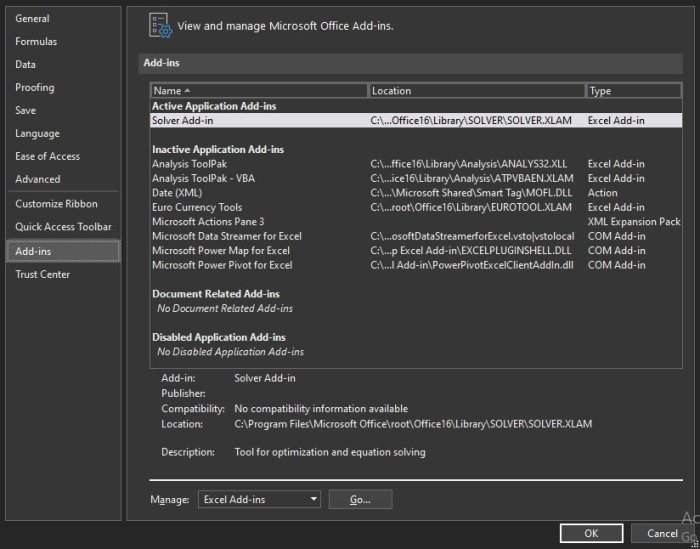
Nästa steg är då att välja Excel-tillägg(Excel Add-ins) . Du kommer nu att behöva klicka på Gå för att gå vidare till nästa avsnitt.
2] Välj Solver Add-in

Du bör nu se en ruta som säger Tillägg tillgängliga(Add-ins Available) . Markera bara (Just)Solver-tillägget i(Solver Add-in) kryssrutan och klicka på OK för att slutföra uppgiften. Nu, när Solver har laddats, kan du hitta den i analysgruppen(Analysis) via fliken Data .
3] Vad händer om Solver inte finns i rutan Tillgängliga tillägg(Add-ins Available) ?
Om så är fallet, välj helt enkelt Bläddra(Browse) för att söka efter det på din dator. Om du blir tillfrågad om att Solver-tillägget för(Solver Add-in) närvarande inte är installerat på din dator kommer du att bli tillfrågad. Klicka(Click) på Ja för att installera den.
Läs nu(Now read) : Så här använder du Data Visualizer-tillägget för Excel(How to use Data Visualizer Add-In for Excel) .
Related posts
Hur man använder HLOOKUP-funktionen i Microsoft Excel
Hur man extraherar domännamn från URL:er i Microsoft Excel
Microsoft Excel försöker återställa din information
Hur man lägger till en trendlinje i Microsoft Excel-kalkylblad
Hur man använder MID- och MIDB-funktionen i Microsoft Excel
Microsoft Excel tips och tricks för nybörjare
Hur man kopierar och klistrar in värden utan formler i Excel
Så här fixar du Microsoft Excel när det inte svarar
Åtgärda Excel stdole32.tlb-fel i Windows 10
De 40 bästa tangentbordsgenvägarna i Microsoft Excel
Hur man byter kolumner eller rader i Excel [Steg för steg]
Hur man tillämpar datavalidering på celler i Microsoft Excel
Hur man lägger till eller summerar tid i Microsoft Excel
Fixa att Microsoft Excel öppnar ett tomt fönster
Hur man installerar och använder tillägg i Microsoft Word och Excel för iPad
Skillnader mellan Microsoft Excel Online och Excel för skrivbordet
Hur man låser eller låser upp celler i Excel? (2022)
Hur man tar bort lösenord från Excel-fil
3 sätt att lösenordsskydda en Excel-fil
Hur man räknar antalet Ja eller Nej-poster i Excel
